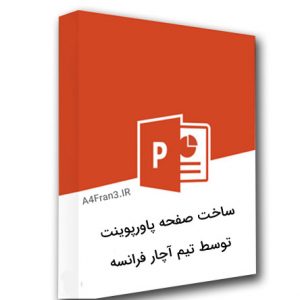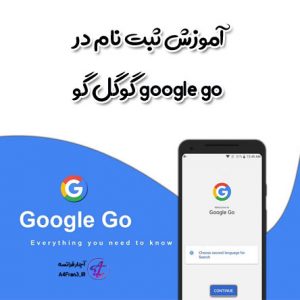مشکلات مربوط به خرید درونبرنامه گوگل پلی Google Play
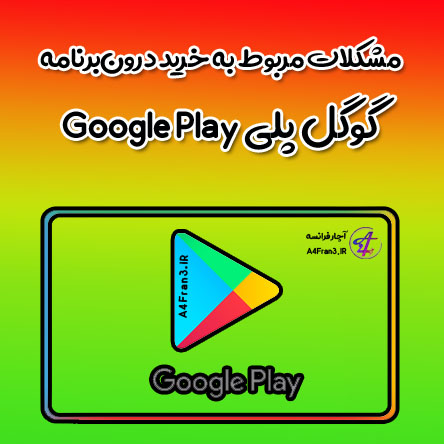
مشکلات مربوط به خرید درونبرنامه گوگل پلی Google Play
در برخی برنامهها، میتوانید محتوا یا سرویسهای اضافی را از درون برنامه بخرید. به این موارد، «خریدهای درونبرنامه» میگوییم. مثالها شامل این مواردند: شمشیر قدرتمندی در یک بازی، کلیدی که ویژگیهای بیشتری را در برنامه رایگانی باز میکند، یا پول مجازی که برای خرید استفاده میشود.
اگر خرید درونبرنامهای نشان داده نمیشود، کار نمیکند، یا بارگیری نمیشود، میتوانید:
- خودتان مشکل را عیبیابی کنید؛
- با برنامهنویس برای دریافت پشتیبانی تماس بگیرید؛
- درخواست بازپرداخت کنید.
اگر میخواهید خرید درونبرنامه انجام دهید، اما تراکنش پذیرفته نمیشود یا پرداخت انجام نمیشود، سعی کنید مشکلات پرداخت را در Google Play برطرف کنید.
خودتان مشکل را عیبیابی کنید
اگر با امتحان این مراحل مشکلتان برطرف نشد، با توسعهدهنده تماس بگیرید. مسئولیت ارائه پشتیبانی برای برنامه و مطمئن شدن از عملکرد مناسب آن برعهده توسعهدهنده برنامه است.
بررسی اتصال
مطمئن شوید اتصال WiFi یا داده تلفن همراهی دارید که فعال است و کار میکند. جستجو در وب روشی ساده برای انجام این کار است. برای جستجوی توله سگها در Google، روی این پیوند کلیک کنید. اگر اطلاعاتی در مورد توله سگها مشاهده کردید، احتمالاً مشکل از اتصال اینترنت شما نیست.
اگر جستجو کار نمیکند، ممکن است مشکل از اتصال باشد.
توقف اجباری و سپس باز کردن مجدد برنامه یا بازی
- برنامه «تنظیمات» اصلی را در دستگاهتان باز کنید؛
- روی برنامهها یا مدیریت برنامهها (این گزینه بسته به دستگاه ممکن است متفاوت باشد) ضربه بزنید.
- روی برنامهای که در آن خرید درونبرنامهای انجام دادید ضربه بزنید؛
- روی توقف اجباری ضربه بزنید؛
- برنامهای را که در آن خرید درونبرنامهای انجام دادید دوباره باز کنید.
- بررسی کنید مورد خریداریشده به شما تحویل داده شده باشد.
بررسی انجام شدن پرداخت
اگر پرداختتان درست انجام نشود، خرید درونبرنامهای موردنظرتان را دریافت نخواهید کرد. ازطریق برنامه «فروشگاه Play» یا Google Play در وب، بررسی کنید که پرداختتان درست انجام شده باشد:
استفاده از برنامه «فروشگاه Play»:
- در تلفن یا رایانه لوحی Android، برنامه «فروشگاه Google Play» را باز کنید؛
- روی «منو» «حساب» ضربه بزنید؛
- برای مرور سفارشهایتان، روی سابقه خرید ضربه بزنید.
استفاده از مرورگر وب:
- در رایانه، به حساب Google Play خود بروید؛
- به «سابقه خرید» در پایین پیمایش کنید؛
- خرید درونبرنامهای را پیدا کنید.
بازراهاندازی دستگاه
گاهی اوقات بازراهاندازی دستگاه میتواند به برطرف کردن مشکلات مربوط به خرید درونبرنامهای کمک کند. برای بازراهاندازی:
- در دستگاه همراه، دکمه روش/خاموش را پایین نگهدارید؛
- روی خاموش کردن یا راهاندازی مجدد ضربه بزنید (ممکن است بسته به دستگاه، این نوشتار متفاوت باشد)؛
- درصورت نیاز، دکمه روشن/خاموش را دوباره پایین نگهدارید تا دستگاه روشن شود؛
- صبر کنید تا دستگاه مجدداً راهاندازی شود؛
- بازی یا برنامهای را دوباره باز کنید و بررسی کنید که خرید درونبرنامه تحویل داده شده باشد.
بهروزرسانی برنامه «فروشگاه Play»
خریدهای درونبرنامه زمانی بهترین کارکرد را دارند که از آخرین نسخه «فروشگاه Play» استفاده کنید. برای بهروزرسانی برنامه:
- در تلفن یا رایانه لوحی Android، برنامه «فروشگاه Google Play» را باز کنید؛
- روی «منو» «تنظیمات» نسخه ساخت یا نسخه «فروشگاه Play» ضربه بزنید؛
- نسخه ساخت یا نسخه «فروشگاه Play» معمولاً در انتهای فهرست تنظیمات است.
- برنامه بهروزرسانی میشود یا به شما اطلاع میدهد که نسخهتان بهروز است.
از درست بودن تاریخ و زمان اطمینان حاصل کنید
اگر اخیراً تاریخ و زمان دستگاهتان را تغییر دادهاید، مطمئن شوید تاریخ و زمان درست باشند:
- در تلفن یا رایانه لوحی Android، برنامه «تنظیمات» دستگاه را باز کنید؛
- روی تاریخ و زمان ضربه بزنید؛
- «تاریخ و زمان خودکار» و «منطقه زمانی خودکار» را پیدا کنید و ببینید روشن هستند یا نه. سپس مراحل مرتبط زیر را دنبال کنید.
درصورت خاموش بودن «تاریخ و زمان خودکار» و «منطقه زمانی خودکار»
- تنظیمات «تاریخ و زمان» و «منطقه زمانی» را روشن کنید؛
- چند دقیقه صبر کنید و بررسی کنید که مشکل برطرف شده باشد؛
- اگر روشن نیست، سعی کنید دستگاهتان را راهاندازی مجدد کنید و دوباره بررسی کنید.
درصورت روشن بودن «تاریخ و زمان خودکار» و «منطقه زمانی خودکار»
- اگر هر دو این تنظیمات روشن است، احتمالاً مشکل از تاریخ و زمان نیست. اتصالتان را بررسی کنید و دستگاهتان را بازراهاندازی کنید یا مراحل عیبیابی دیگر را امتحان کنید.
تماس با برنامهنویس برای پشتیبانی
اگر هنوز هم با خرید درونبرنامه مشکل دارید و میخواهید بازخورد ارائه کنید یا راهنمایی دریافت کنید، میتوانید با برنامهنویس برنامه تماس بگیرید.
برنامهنویس بهترین گزینه است برای:
- دریافت راهنمایی برای رفع مشکل در یک برنامه یا بازی؛
- کسب اطلاعات بیشتر درباره استفاده از برنامه؛
- اضافه کردن خرید درونبرنامه به حساب شما؛
- سؤال درباره خرید درونبرنامهای که تحویل داده نشده است؛
- دریافت راهنمایی برای مشکلات ورود به سیستم با نام کاربری و گذرواژه برای برنامههایی خاص.